来宾账户怎么删除 Windows 10 Guest组如何删除来宾用户账户
更新时间:2024-08-05 11:06:49作者:xtyang
在Windows 10中,Guest组是一个预设的用户组,用于提供临时使用计算机的访问权限,有时候我们可能需要删除Guest组或其下的来宾用户账户。如何删除Windows 10中的Guest组和来宾用户账户呢?在本文中我们将详细介绍如何删除Guest组以及其下的来宾用户账户的步骤。无论您是出于安全考虑还是其他原因,掌握这些知识都将帮助您更好地管理和保护您的计算机。让我们一起来了解吧!
操作方法:
1.启动Windows 10操作系统,唤出开始菜单选择"W→Windows 系统→控制面板"项。
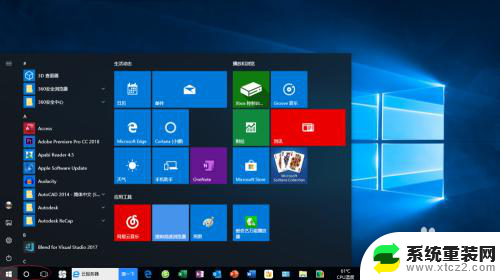
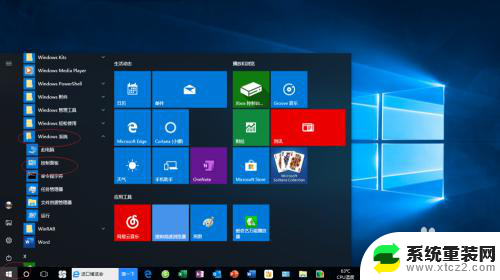
2.唤出"控制面板"程序窗口,点击"系统和安全"图标。
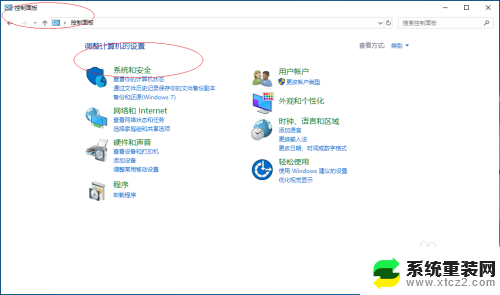
3.唤出"系统和安全"选项界面,点击"管理工具→计算机管理"图标。
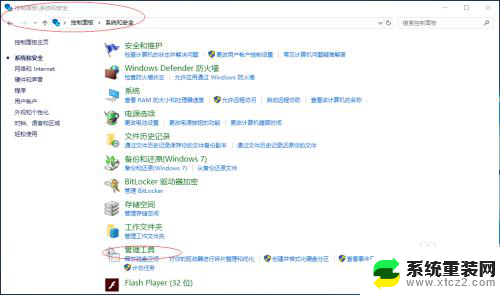
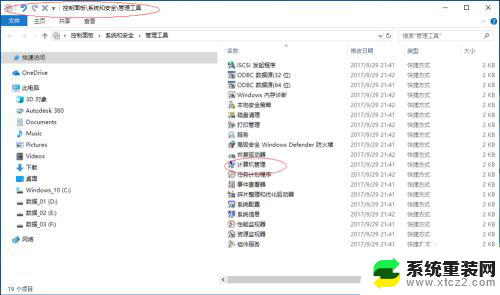
4.唤出"计算机管理"程序窗口,选择"计算机管理(本地)→系统工具"文件夹。
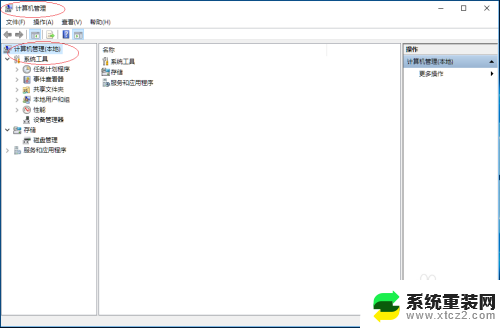
5.鼠标右击"本地用户和组→组→Guests"图标,点击"属性→Guests 属性→常规→成员→Guest→删除"按钮。
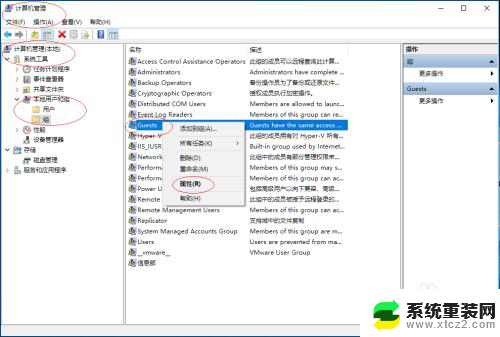
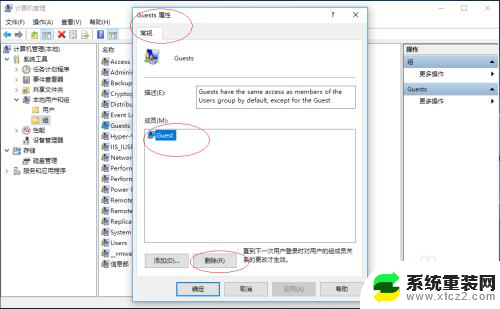
6.完成Guests组删除来宾用户账户成员的操作,本例到此希望对大家能有所帮助。
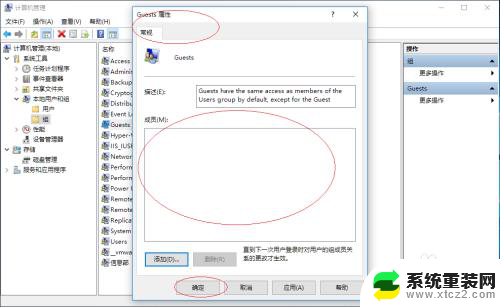
以上就是有关如何删除访客账户的全部内容,如果您遇到类似情况,您可以按照以上方法解决。
来宾账户怎么删除 Windows 10 Guest组如何删除来宾用户账户相关教程
- 联想电脑账户名称怎么改 联想电脑用户账户名称调整
- windows账户名怎么看 windows系统账户名怎么找
- 删除的软件如何找回来 手机删除软件如何恢复
- microsoft登陆怎么关闭 如何取消Microsoft账户注册
- wps多出来的页面怎么删除 怎样在wps中删除多出来的页面
- mac的用户名怎么改 Mac电脑如何更改用户名称
- windows账号锁定策略 如何设置账户锁定策略
- 电脑应用怎么删除 Windows 10如何彻底删除应用程序
- 电脑密码怎么看 怎样查看自己电脑的用户账号和密码
- 如何把windows改成本地账户 Windows 10如何切换微软账号为本地账号
- 联想笔记本怎样连耳机 联想小新蓝牙耳机连接方法
- 笔记本的显卡怎么看 笔记本电脑显卡怎么选择
- u盘满了导致无法使用 U盘容量已满无法打开
- 电脑锁屏时间短怎么弄时长 电脑锁屏时间调整
- 电脑桌面自动排序怎么设置 桌面图标排序方式设置方法
- 电脑程序停止工作怎么修复 电脑出现该程序已停止工作如何解决
电脑教程推荐